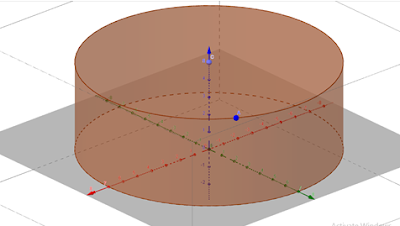Cara membuat titik koordinat menggunakan aplikasi 3D Grapher (Geogebra) menggunakan Android
Terkadang kita merasa kesulitan dalam menggambar grafik tiga dimensi menggunakan alat bantu manual seperti kertas, pensil/bolpoin dan penggaris yang hanya dapat membuat grafik garis lurus, seperti pada contoh berikut saya telah menggambar koordinat kartesius pada kertas milimeter blok.
Nah, jika kita menggambarkannya pada bidang datang atau pada kertas, maka akan terlihat seperti gambra diatas, dan jika diperjelas maka akan menjadi seperti gambar berikut
Cukup rumit memang, apalagi untuk menentukan titik dan bidangnya terbilang cukup memerlukan ketelitian khusus agar menghasilkan bidang yang dimaksud dari perpotongan ketiga titik yang diproyeksikan. Tapi sahabat semua tidak perlu risau, karena kali ini saya akan menunjukkan bagaimana cara menggunakan aplikasi canggih melalui smartphone kita masing-masing. Alright, berikut caranya guys, simak baik-baik yah.👀
Nah, jika kita menggambarkannya pada bidang datang atau pada kertas, maka akan terlihat seperti gambra diatas, dan jika diperjelas maka akan menjadi seperti gambar berikut
Cukup rumit memang, apalagi untuk menentukan titik dan bidangnya terbilang cukup memerlukan ketelitian khusus agar menghasilkan bidang yang dimaksud dari perpotongan ketiga titik yang diproyeksikan. Tapi sahabat semua tidak perlu risau, karena kali ini saya akan menunjukkan bagaimana cara menggunakan aplikasi canggih melalui smartphone kita masing-masing. Alright, berikut caranya guys, simak baik-baik yah.👀
👉Siapkan smartphone anda, utamakan yang telah tersambung dengan jaringan internet. Kemudian buka aplikasi PlayStore yang telah terpasang oleh system secara otomatis pada setiap android.
👉 Cari aplikasi 3D Grapher pada kolom pencarian, seperti pada gambar dibawah.
👉 Kemudian install aplikasi tersebut(dalam gambar diatas, aplikasi tersebut telah terpasang dalam smartphone saya), setelah diinstal lalu buka aplikasi tersebut dan mulailah membuat atau menentukan titik koordinat dalam ruang sesuai dengan keinginan anda.
👉Seperti contoh, saya akan menentukan titik koordinat pada ruang (x,y,z) dengan titik (2,3,5). Langkah yang pertama kita tentukan letak titik x = 2.
tampilan setelah diperbesar
👉Setelah muncul letak bidang untuk x = 2, kemudian kita buat untuk letak titik y = 3.
tampilan setelah diperbesar
👉Setelah letak bidang x dan y telah terbentuk, kemudian langkah yang terakhir adalah menentukan letak titik sekaligus bidang untuk z = 5, yang nantinya akan ditemukan titik potong dari ketinga titik tersebut.
tampilan setelah diperbesar
👉Dari gambar diatas maka dapat kita buktikan letak titik (2,3,5) dengan perpotongan dari ketiga bidang tersebut. Pada gambar yang terakhir ini saya sedikit memperjelas letak titik dan bidang yang terdapat dalam hasil akhir penyelesaian.
Oke, akhirnya kita dapat dengan mudah menentukan letak titik dan bidang serta perpotongan titiknya hanya dengan menggunakan smartphone genggam kita.
Teruslah berusaha sesulit apapun permasalahan, dengan usaha dan kerja keras pasti masalah tersebut dapat kita selesaikan. Selamat belajar ☺
Berikut disajikan video keseluruhan bagian visual bidang dan perpotongan bidang.